Sådan flyttes en tabel i Google Docs
Google Google Docs Helt / / July 10, 2023

Udgivet
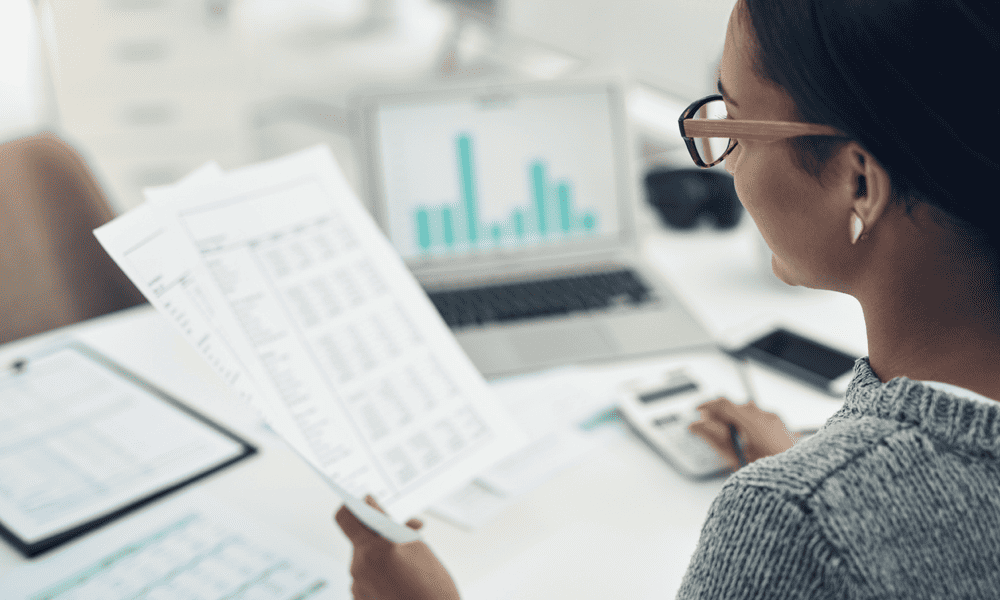
Er du bekymret for dataene i dit Google Docs-dokument? Du kan overveje at flytte rundt på dine borde for at få klarhed. Denne guide forklarer hvordan.
Google Docs har en række funktioner og funktioner, der hjælper brugere med at oprette, redigere og formatere enhver form for dokumenter. En af disse nyttige funktioner er evnen til at arbejde med tabeller, hvilket giver brugerne mulighed for at organisere og præsentere vigtige data.
Men når det kommer til at flytte tabeller i Google Docs, kan nogle brugere finde processen som en smule besværlig. Det kan være nyttigt at vide, hvordan man flytter en tabel i Google Docs uden at påvirke dit dokuments struktur – hvis du ved, hvordan man gør det.
Følg nedenstående trin for at flytte en tabel i Google Docs.
Brug af klip og indsæt
En af de hurtigste måder at flytte en tabel på i Google Docs er at klip og sæt ind bordet fra sin oprindelige position til en ny placering. Denne metode er effektiv, når du skal flytte en tabel til en anden sektion i dit dokument.
Sådan flytter du en tabel i Google Docs ved hjælp af klip og indsæt:
- Åben din Google Docs-dokument.
- Start fra hjørnet, klik og træk markøren over den tabel, du vil flytte, og fremhæve alle dens rækker og kolonner.

- Højreklik på den valgte tabel for at åbne en rullemenu, og vælg derefter Skære mulighed. Alternativt, tryk på Ctrl + V eller Kommando + X på dit tastatur for at klippe bordet og placere det i dit udklipsholder.
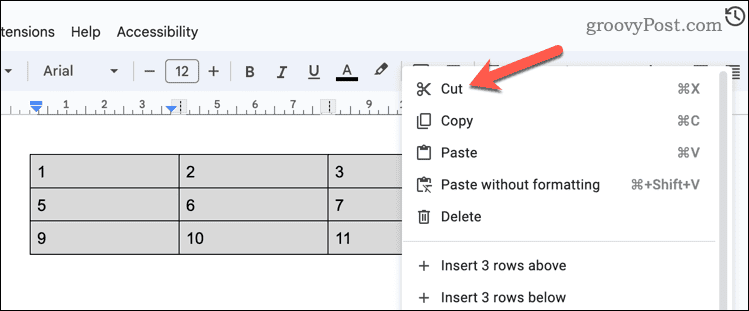
- Naviger til den nye placering i dit dokument, hvor du vil placere bordet.
- Højreklik på den ønskede placering og vælg sæt ind fra rullemenuen. Du kan også trykke på Ctrl + V eller Kommando + V på dit tastatur for at indsætte tabellen på den nye placering.
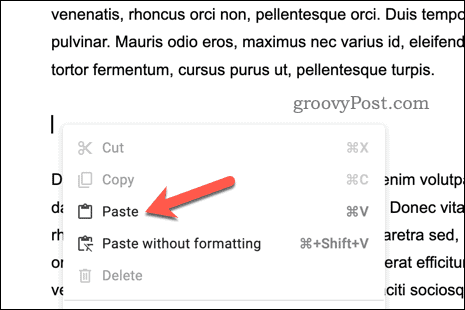
Brug af træk og slip
Du kan også trække og slippe tabellen direkte til en ny position. På grund af risikoen for ved et uheld at slippe din mus, er denne metode nok bedst til at flytte et bord over en lille afstand, såsom til en ny placering på samme side.
To flytte en tabel i Google Docs ved at trække og slippe:
- Åben din Google Docs-dokument.
- Vælg alle cellerne i tabellen med musen.

- Med tabellen valgt, klik og træk tabellen til en passende ny placering på samme side. Du vil se en blå, blinkende markør flytte sig, mens din musemarkør bevæger sig - dette er den position, som bordet ender i.

- Slip musen for at slippe den til den ønskede position.
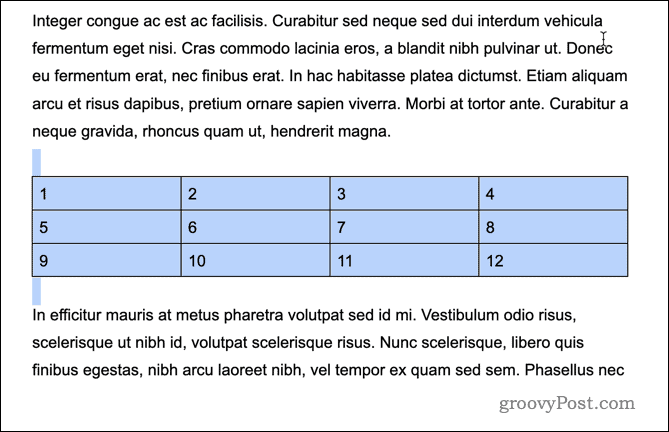
Når bordet er i sin nye position, kan du foretage yderligere ændringer i det. For eksempel vil du måske flette dit bord med andre borde for at konsolidere dine data. Du kan også tilføje yderligere formatering til tabellen, såsom at ændre baggrundsfarven eller tilføjelse af en kant.
Hvis du laver en fejl, skal du sørge for at trykke på Fortryd knappen for at fortryde ændringerne. For eksempel, hvis du laver en fejl ved at flytte bordet, skal du trykke på Fortryd at placere bordet tilbage i sin oprindelige position.
Redigering af dit Google Docs-dokument
Takket være ovenstående trin kan du nemt flytte en tabel i Google Docs manuelt eller ved at bruge klip og indsæt. På denne måde vil du være i stand til at formatere og organisere dataene i dit dokument, så de passer bedre til dit publikum under redigeringsfasen.
Mens du arbejder i Google Docs, så glem ikke, at du også kan oprette en professionel forside for at forbedre dit dokuments udseende.


